แล็ปท็อป นั้นยอดเยี่ยม แต่ในฐานะคอมพิวเตอร์พกพา พวกมันมักจะขาดพื้นที่หน้าจอเสมอ การเชื่อมต่อจอภาพภายนอกสองจอเข้ากับคอมพิวเตอร์สามารถเปลี่ยนเป็นโรงไฟฟ้าที่มีประสิทธิภาพได้จริง แต่ก็ไม่ชัดเจนว่าจะเชื่อมต่อจอภาพสองจอกับแล็ปท็อปได้อย่างไร ขึ้นอยู่กับรุ่นที่แน่นอนของคุณ คุณมีตัวเลือกมากมาย

ใช้จอภาพภายในกับจอภาพภายนอกหนึ่งจอ
หากต้องการเพียงจอภาพสองจอทั้งหมดที่คุณต้องการ คุณสามารถใช้จอภาพภายนอกเพียงจอเดียว นอกเหนือจากจอภาพที่ติดตั้งมากับแล็ปท็อปของคุณ แน่นอนว่าสิ่งนี้ไม่เหมือนกับการเชื่อมต่อจอภาพสองจอเข้ากับแล็ปท็อปของคุณ แต่เรารู้ว่าจะมีบางคนที่ต้องการตั้งค่าจอภาพสองจอและไม่ทราบว่าคุณจะทำได้ด้วยวิธีนี้
หากเป็นคุณ แสดงว่าคุณพบวิธีแก้ปัญหาแล้ว เพียงเสียบจอภาพภายนอกไว้ที่ใดก็ตามที่แล็ปท็อปอนุญาต และเปิดหน้าจอแล็ปท็อปไว้ ทั้งสองควรทำงานเคียงข้างกัน
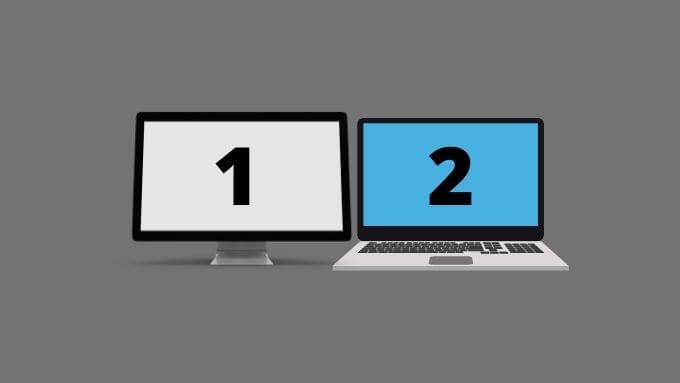
ใช้ Thunderbolt Passthrough (ถ้ามี)
แล็ปท็อปรุ่นใหม่บางรุ่นมีพอร์ต Thunderbolt 3 อย่างไรก็ตาม แล็ปท็อปใหม่ส่วนใหญ่มีพอร์ต USB-C เป็นอย่างน้อย เทคโนโลยีทั้งสองใช้ตัวเชื่อมต่อที่เหมือนกัน หากคุณต้องการปัดฝุ่น Thunderbolt ให้ดูที่ HDG อธิบาย: Thunderbolt คืออะไร? เพื่อดูข้อมูลเพิ่มเติม
อุปกรณ์ Thunderbolt 3 สามารถใช้เป็น "daisy-chained" ซึ่งใช้ได้กับจอแสดงผล Thunderbolt 3 เช่นกัน ดังนั้น หากคุณมีจอภาพ Thunderbolt 3 สองจอ คุณสามารถเสียบจอตัวแรกเข้ากับพอร์ต Thunderbolt 3 ของคอมพิวเตอร์ และตัวที่สองเข้ากับจอภาพแรกในสายโซ่ได้
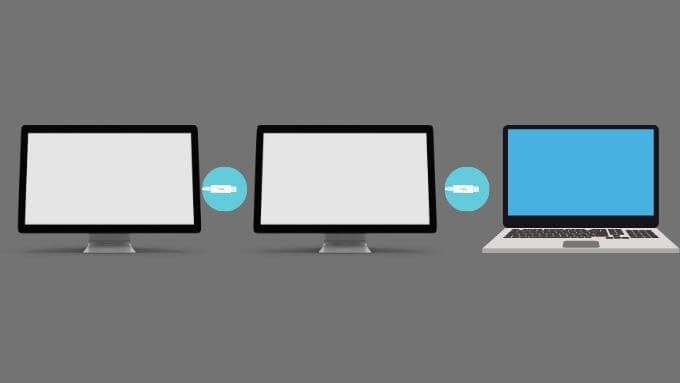
นี่คือรูปลักษณ์ที่สวยงาม วิธีแก้ปัญหา แต่ก็ยังไม่ธรรมดาและจอภาพ Thunderbolt 3 ค่อนข้างหายากและมีราคาแพง หากคุณมีหน้าจอ Thunderbolt 3 อยู่แล้ว (ควรตรวจสอบ!) การซื้อหน้าจอที่สองสำหรับการตั้งค่าแบบนี้ไม่ใช่เรื่องเลวร้ายเกินไป แต่สำหรับคนส่วนใหญ่ ค่าใช้จ่ายทั้งหมดจะมากเกินไปที่จะพิสูจน์ได้
หากคุณเป็นเจ้าของคอมพิวเตอร์ แอปเปิ้ล M1 รุ่นล่าสุด มีข้อ จำกัด อย่างน่าเศร้าสำหรับ Apple M1 MacBooks ซึ่งอนุญาตเฉพาะ จอแสดงผลภายนอกเครื่องเดียว Apple ได้สัญญาว่าจะแก้ไขปัญหานี้ในการอัปเดต macOS ในอนาคต แต่ตอนนี้ สามารถทำได้ผ่านวิธีแก้ไขปัญหาเฉพาะหน้าของบริษัทอื่นที่เกี่ยวข้องกับดองเกิลและไดรเวอร์การแสดงผลที่เฉพาะเจาะจงเท่านั้น ไม่มีโซลูชัน macOS ดั้งเดิม
เชื่อมต่อจอภาพกับเอาต์พุตทุกประเภท (หากรองรับ)
มีโอกาสสูงที่แล็ปท็อปของคุณจะมีเอาต์พุตการแสดงผลมากกว่าหนึ่งประเภท ตัวอย่างเช่น คอมพิวเตอร์ที่กำลังเขียนข้อมูลนี้มีทั้งพอร์ต HDMI และเอาต์พุต Mini-DisplayPort อันแรกเชื่อมต่อกับ GPU เฉพาะ และอันที่สองเชื่อมต่อกับ GPU ของ Intel ในตัว เป็นไปได้ที่จะเชื่อมต่อจอภาพกับเอาต์พุตทั้งสองและให้ทั้งสองทำงานพร้อมกัน จอภาพทั้งสองควรทำงานควบคู่ไปกับจอแสดงผลภายใน เพิ่มได้ถึงการตั้งค่าจอภาพสามจอ

มีข้อ จำกัด บางประการที่ควรคำนึงถึง ก่อนอื่น GPU ที่เป็นปัญหาต้องรองรับจำนวนการแสดงผลที่ต้องการ ซีพียูที่ผสานรวมสมัยใหม่มักจะรองรับจอแสดงผลสูงสุดสามจอ ซึ่งจะครอบคลุมสองหน่วยภายนอกและหน้าจอภายใน GPU เฉพาะมักจะรองรับสามตัวขึ้นไป
ก่อนที่คุณจะออกไปซื้อจอภาพ คุณต้องยืนยันกับผู้ผลิตแล็ปท็อปของคุณผ่านหน้าเว็บ คู่มือ หรือฝ่ายสนับสนุนลูกค้าว่าแล็ปท็อปบางรุ่นของคุณรองรับจอภาพแยกกันในการแสดงผลแต่ละจอหรือไม่
ใช้ Dongles
การถือกำเนิดของแล็ปท็อปที่บางเฉียบทำให้เรามีคอมพิวเตอร์พกพารุ่นที่แทบไม่มีพอร์ตเลย Apple MacBooks รุ่นล่าสุดมีพอร์ต Thunderbolt 3 เท่านั้น โดยเริ่มจากพอร์ตเพียงสองพอร์ตในรุ่นพื้นฐาน หากคุณต้องการเอาท์พุตของจอภาพในคอมพิวเตอร์เหล่านี้ คุณต้องมีดองเกิล

หากคุณต้องการเชื่อมต่อจอแสดงผลภายนอกมากกว่าหนึ่งจอ คุณต้องมีดองเกิลที่มีเอาต์พุตจอแสดงผลหลายจอ หรือคุณต้องการดองเกิลสองตัว โดยแต่ละอันเสียบเข้ากับพอร์ต Thunderbolt 3 หรือพอร์ต USB-C
โปรดทราบว่าขณะนี้ MacBooks รุ่น M1 Apple มีขีดจำกัดจอภาพหนึ่งจอสำหรับจอแสดงผลภายนอก สำหรับ Mac ที่ใช้ Intel และ Windows มักไม่เป็นเช่นนั้น
ใช้จอแสดงผล USB
จอภาพบางรุ่นมีการเชื่อมต่อจอแสดงผล USB และยังมี USB แบบพกพาจำนวนมาก แสดงในตลาดวันนี้ โดยพื้นฐานแล้วสิ่งนี้จะเปลี่ยนพอร์ต USB ของคุณให้เป็นเอาต์พุตการแสดงผลเพิ่มเติม และให้วิธีง่ายๆ ในการเพิ่มจอแสดงผลภายนอกที่สอง หากแล็ปท็อปของคุณมีเอาต์พุตจอภาพเพียงจอเดียว

จำไว้ว่าจอแสดงผล USB อาจแสดงความล่าช้า อัตราการรีเฟรชที่ต่ำกว่า และคุณภาพของภาพต่ำกว่าตัวเลือกอื่นๆ ขึ้นอยู่กับประสิทธิภาพของคอมพิวเตอร์ของคุณและแบนด์วิดท์ USB ที่มี ยังคงยอดเยี่ยมสำหรับเนื้อหา เช่น หย่อน อีเมล หรือหน้าเว็บ ไม่ใช่วิดีโอเกมหรือวิดีโอเกมคุณภาพสูง
ใช้ Multihead Splitter
อุปกรณ์หลายตัวในตลาดเสนอตัวเลือกในการ "แยก" เอาต์พุตจอภาพเดียวออกเป็นหลายเครื่อง วิธีที่อุปกรณ์เหล่านี้ประสบความสำเร็จอาจแตกต่างกันไป ตัวอย่างเช่น บางคนแสดงตัวเองเป็นจอภาพเดียวสำหรับคอมพิวเตอร์และจัดการขยายรูปภาพในหลายหน้าจอ ด้วยอะแดปเตอร์เหล่านี้ คุณไม่สามารถใช้คุณสมบัติจอภาพคู่ของระบบปฏิบัติการของคุณได้ เนื่องจากคิดว่ามีเพียงหน้าจอเดียว
ด้วยเหตุนี้ แอปพลิเคชันแบบเต็มหน้าจอจึงถูกขยายไปยังหน้าจอภายนอกทั้งหมดที่เชื่อมโยงกับตัวแยกสัญญาณ ก็ยังไม่ใช่วิธีแก้ปัญหาที่แย่หากคุณใช้หน้าต่างหลายบานที่จัดชิดกับแต่ละครึ่งหนึ่งของหน้าจอเสมือน

ตัวแยกประเภทอื่นๆ จะฉลาดกว่านี้ แต่ขึ้นอยู่กับ เทคโนโลยีการแสดงผลพื้นฐาน ตัวอย่างเช่น ฮับ DisplayPort ที่มีสามพอร์ตจะลงทะเบียนเป็นจอแสดงผลอิสระหลายจอบนคอมพิวเตอร์ สิ่งนี้เป็นไปได้ด้วยฟีเจอร์ DisplayPort 1.2 (และใหม่กว่า) ที่เรียกว่า Multi-Stream Transport (MST) ด้วย MST คุณสามารถเชื่อมต่อจอแสดงผล DisplayPort จำนวนมากแบบเดซี่เชนได้เหมือนกับจอภาพ Thunderbolt 3 ฮับทำการเชื่อมโยงนี้ภายใน แต่รูปแบบการเชื่อมต่อจริงจะเหมือนกับการเชื่อมโยงจอภาพเข้าด้วยกัน
หากแล็ปท็อปของคุณมีเอาต์พุต DisplayPort ที่รองรับ MST คุณสามารถซื้อตัวแยกสัญญาณเหล่านี้ ( เรียกว่าฮับ MST) และแก้ปัญหาการแสดงผลภายนอกด้วยค่าใช้จ่ายที่น้อยกว่า Thunderbolt 3 และด้วยตัวเลือกจอภาพที่กว้างกว่า
รับ Docking Station ที่เป็นกรรมสิทธิ์
แม้ว่าการใช้มาตรฐานอย่าง USB, Thunderbolt และ DisplayPort จะดีพอสำหรับผู้ใช้ส่วนใหญ่ แต่อย่าลืมว่าโซลูชันที่เป็นกรรมสิทธิ์นั้นยังมีอยู่ แล็ปท็อปจำนวนมากมีตัวเชื่อมต่อแบบกำหนดเองที่ให้คุณเพิ่มสถานีเชื่อมต่อ (บางครั้งเรียกว่า "ตัวจำลองพอร์ต") ที่ทำงานเป็นโซลูชันดั้งเดิม พอร์ตเชื่อมต่อเหล่านี้มักจะใช้การเชื่อมต่อที่วิ่งตรงไปยังบัสความเร็วสูงของเมนบอร์ดของแล็ปท็อป จึงมั่นใจได้ว่าจะได้รับประสบการณ์ระดับพรีเมียมและความเข้ากันได้

แท่นเชื่อมต่อเหล่านี้มักจะมี เอาต์พุตการแสดงผลจำนวนมาก ตัวอย่างเช่น ผลิตภัณฑ์ Dell E-Port ช่วยให้แล็ปท็อปที่เข้ากันได้สามารถเชื่อมต่อจอภาพภายนอก 2 จอได้อย่างง่ายดาย โดยนำเสนอการเชื่อมต่อ DVI และ DisplayPort ที่หลากหลาย ตัวเลือกนี้ใช้ได้สำหรับคุณหรือไม่นั้นขึ้นอยู่กับรุ่นแล็ปท็อปเฉพาะของคุณทั้งหมด
คุณต้องการจอภาพสองจอหรือไม่
แม้ว่าจะมีกรณีการใช้งานที่ถูกต้องหลายประการสำหรับการเชื่อมต่อจอภาพภายนอก 2 จอกับคอมพิวเตอร์ของคุณ แล็ปท็อป คุณควรประเมินว่าคุณต้องการการตั้งค่าที่ซับซ้อนเช่นนี้สำหรับความต้องการของคุณหรือไม่ หากคุณต้องการพื้นที่เดสก์ท็อปมากขึ้น คุณอาจต้องการใช้จอภาพแบบ ultrawide แทน ซึ่งต้องการเพียงเอาต์พุตจอแสดงผลเดียว ดู เทียบกับอัลตร้าไวด์ จอภาพคู่ สำหรับการสนทนาเชิงลึกของทั้งสองตัวเลือกและตัวเลือกใดดีที่สุดสำหรับคุณ